Hoe een harde reset uit te voeren op Xiaomi Poco X2
Android Tips En Trucs / / August 05, 2021
Wil je je Xiaomi Poco X2 hard resetten? dan ben je op de juiste plek. In deze handleiding leren we u hoe u een harde reset uitvoert op Xiaomi Poco X2. Welnu, een harde reset is ook bekend als fabrieksgegevensreset, wat betekent dat een apparaat wordt teruggezet naar de staat waarin het zich bevond toen het vanuit de fabriek werd verzonden. Er kunnen veel redenen zijn om fabrieksgegevens te kiezen om te resetten, zoals een nieuwe start met Android, verkopen de telefoon, het verhelpen van een bug of het verbeteren van de prestaties zijn enkele van de meest voorkomende redenen waarom de meeste gebruikers ervoor kiezen het.
Twee jaar geleden bracht Xiaomi zijn een van de dochtermerken POCO uit die wordt geleverd met een betaalbare vlaggenschip-killer-smartphone genaamd Poco F1. En de smartphonetrend van de betaalbare vlaggenschipcategorie komt aan het licht. Nu, na twee jaar, is dat merk POCO een onafhankelijk bedrijf geworden en heeft het onlangs een apparaat uit het hogere middensegment gelanceerd genaamd Poco X2. Laten we de apparaatspecificaties bekijken voordat we naar de stappen gaan om een harde reset uit te voeren.
Inhoudsopgave
- 1 Poco X2 Specificaties: Overzicht
-
2 Stappen om een harde reset uit te voeren op Xiaomi Poco X2
- 2.1 Instructies voor harde reset via instellingen
- 2.2 Instructies voor een harde fabrieksreset via herstel
Poco X2 Specificaties: Overzicht
De Poco X2 wordt geleverd met een 6,67-inch IPS LCD-scherm met een resolutie van 1080 × 2400 pixels en beschikt over een 20: 9 beeldverhouding, vernieuwingsfrequentie van 120 Hz, HDR10-ondersteuning, helderheid van 500 nits, Corning Gorilla Glass 5 bescherming. Het wordt aangedreven door de octa-core Qualcomm Snapdragon 730G SoC, gecombineerd met Adreno 618 GPU. Het apparaat heeft 6 GB / 8 GB RAM en 64 GB / 128 GB / 256 GB interne opslagoptie. Het draait op MIUI 11 bovenop Android 10 out-of-the-box.
De handset heeft een quad camera-instelling achteraan van 64 MP (breed, f / 1.9) + 8 MP (ultrabreed, f / 2.2) + 2 MP (macro, f / 2.4) + 2 MP (diepte, f / 2.4) lens met PDAF, Dual- LED-flitser, HDR, Panorama, etc. Aan de voorkant heeft het apparaat een dubbele 20 MP (breed, f / 2.2) + 2 MP (diepte, f / 2.4) selfie camera-instelling met HDR, AI Face Unlock, Beautify-modus, Portrait-modus, enz. Een fatsoenlijke batterij van 4.500 mAh ondersteunt het met ondersteuning voor snel opladen van 27 W.
Wat betreft de connectiviteitsoptie, heeft de handset een 3,5 mm audio-aansluiting, dual-band Wi-Fi 802.11 a / b / g / n / ac, Bluetooth 5.0, GPS, A-GPS, GLONASS, BDS, infraroodpoort, FM-radio, USB Type-C-poort, USB OTG, enzovoort. een omgevingslichtsensor, een versnellingsmeter, gyroscoop, nabijheid, een aan de zijkant gemonteerde vingerafdrukscanner, kompassensor.
Gerelateerde berichten:
- Hoe nieuwe software-update op Xiaomi Poco X2 te controleren
- Hoe de cachepartitie op Xiaomi Poco X2 te wissen
- Hoe netwerkinstellingen op Xiaomi Poco X2 te resetten
- Hoe app-gegevens of cache op Xiaomi Poco X2 te wissen
- Schakel Developer Option, OEM Unlock en USB Debugging in op Xiaomi Poco X2
- Taal en regio wijzigen op Xiaomi Poco X2
- Heeft Poco Poco X2 gelanceerd met waterdichte IP-classificatie?
- Hoe u geen locatie- of GPS-probleem op Xiaomi Poco X2 kunt oplossen
- Gids voor Flash Firmware op Poco X2 [Unbrick / Restore or Get Back to Stock ROM]
Stappen om een harde reset uit te voeren op Xiaomi Poco X2
Er zijn eigenlijk twee methoden beschikbaar om het tempo bij te houden. Een daarvan is een harde fabrieksreset via Instellingen en een andere wordt teruggezet naar de fabrieksinstellingen via Herstel. Beide methoden zijn goed en zullen vergelijkbare resultaten opleveren als u ervoor kiest voer de fabrieksinstellingen van de Xiaomi Poco X2 uit. Kortom, wanneer u Android kunt opstarten, kunt u de harde reset uitvoeren via het menu Instellingen. Aan de andere kant, als u niet in staat bent om op Android op te starten, kunt u doorgaan Harde fabrieksgegevensreset op Xiaomi Poco X2 via herstel.
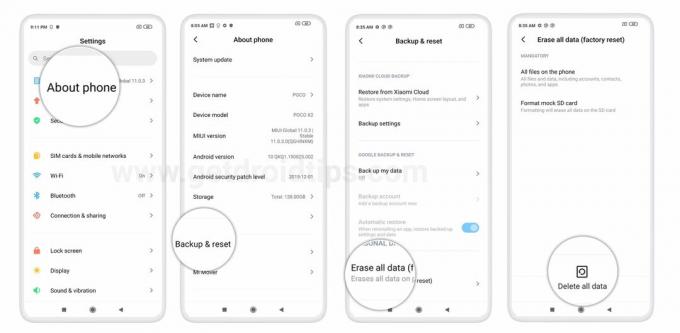
Instructies voor harde reset via instellingen
- Ga op uw Xiaomi Poco X2-apparaat naar Apps
- Selecteer instellingen
- Tik op Over telefoon
- Tik op Back-up en reset
- Selecteer Alle gegevens wissen / Fabrieksinstellingen herstellen
- Klik op Reset telefoon en wacht 10 seconden.
- Tik op Volgende en wacht opnieuw 10 seconden
- Dat is het! Bevestig met OK! Gedaan!
- U hebt met succes een harde reset uitgevoerd.
Instructies voor een harde fabrieksreset via herstel
Wil je je Xiaomi Poco X2 hard resetten? ga vervolgens eerst naar de herstelmodus.
Dingen om op te merken tijdens het gebruik van de Xiaomi Poco X2 Stock Recovery Mode
- Gebruik Volume toetsen om tussen elk menu te navigeren (UP en DOWN)
- Om te bevestigen, kunt u de Kracht knop.
- Schakel allereerst uw Xiaomi Poco X2 uit.
- Houd nu ingedrukt Volume UP-toets + Power-toets op uw Poco X2-apparaat een tijdje tegelijk
- Zodra je het Xiaomi Mi-logo ziet, kun je de knop loslaten.
- Uw telefoon is in de herstelmodus gekomen, nu kunt u de taal selecteren

- Nu gaat uw apparaat naar de voorraadherstelmodus
- U kunt navigeren met de knoppen Volume OMHOOG en OMLAAG
- Selecteer nu Wissen / Gegevens en druk op de aan / uit-knop om te bevestigen
- Dat is het! Bevestig en klaar!
Ik hoop dat deze handleiding nuttig was om je Xiaomi Poco X2 hard te resetten. Als u vragen heeft over de installatiemethode (n), stel deze dan gerust.
Ik ben een schrijver van technische inhoud en een fulltime blogger. Omdat ik dol ben op Android en het apparaat van Google, begon ik mijn carrière met schrijven voor Android OS en hun functies. Dit bracht me ertoe om "GetDroidTips" te starten. Ik heb de Master of Business Administration afgerond aan de Mangalore University, Karnataka.

![Stock ROM installeren op UUK 003 Plus [Firmware Flash-bestand / Unbrick]](/f/8877c5d8fc3388f8815c0ca2bf7919fb.jpg?width=288&height=384)

![Stock Firmware installeren op Blackview BV4000 Pro [Stock ROM]](/f/e150f5787eecbcea7c9aab1b9b5092b7.jpg?width=288&height=384)